Daftar Pekerjaan
Setelah Anda menyelesaikan proses pembuatan produksi dan status Request Order (RO) telah disetujui, langkah selanjutnya adalah masuk ke menu Daftar Pekerjaan.
Halaman ini berfungsi untuk menampilkan seluruh aktivitas kerja yang harus dilakukan sesuai tahapan produksi yang telah ditentukan di Bill of Material (BOM).
Tampilan Daftar Pekerjaan
Setelah produksi disetujui, sistem akan secara otomatis membuat daftar pekerjaan berdasarkan tahapan kerja yang ada dalam BOM.
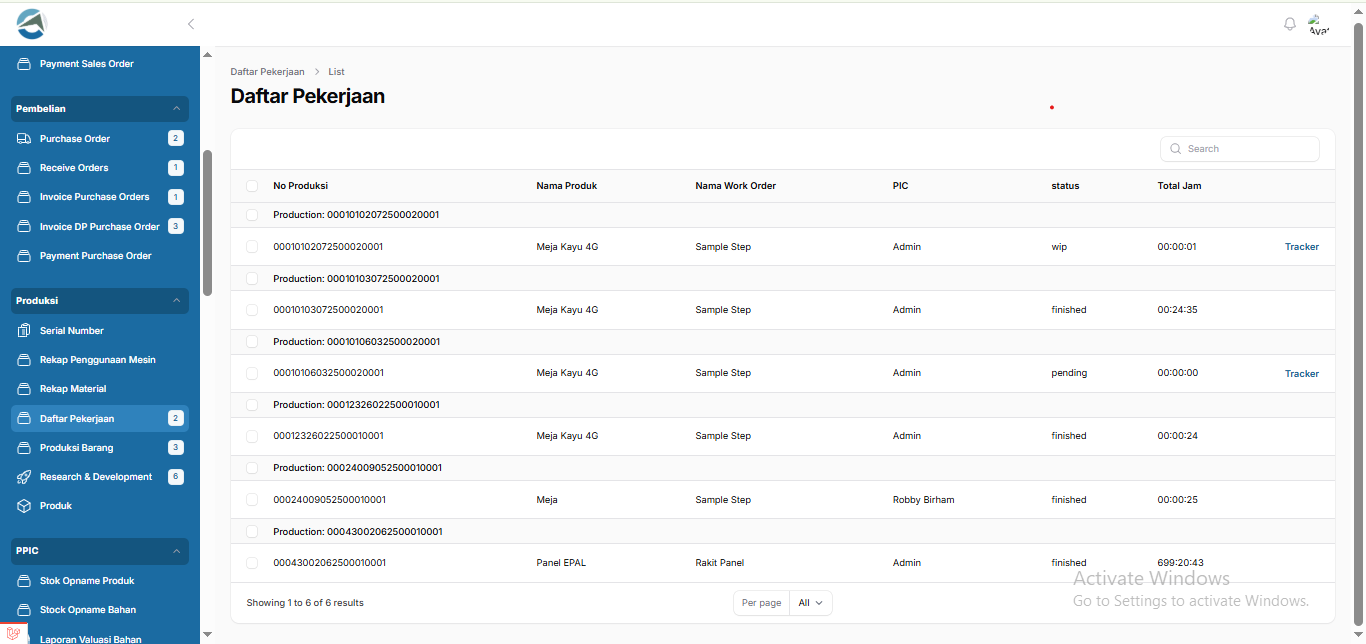
Kolom Tabel
| Kolom | Deskripsi |
|---|---|
| Kode Produksi | Kode unik produksi yang dibuat secara otomatis oleh sistem. |
| Nama Produk | Nama produk yang sedang diproduksi. |
| Nama Work Order | Nama tahapan kerja berdasarkan instruksi kerja dalam BOM. |
| PIC | Penanggung jawab atau karyawan yang ditugaskan untuk menyelesaikan tugas. |
| Status | Status pekerjaan: wip (sedang berlangsung), pending, atau finished. |
| Total Jam | Total waktu yang digunakan untuk menyelesaikan pekerjaan. |
| Tracker | Tombol untuk mengakses dan mencatat aktivitas waktu kerja yang sedang berlangsung. |
Tracker Pekerjaan
Setelah Anda masuk ke halaman Daftar Pekerjaan dan memilih tombol Tracker, Anda akan diarahkan ke halaman Production Detail yang berfungsi untuk mencatat waktu kerja aktual berdasarkan proses yang dilakukan oleh PIC (Person in Charge) pada setiap tahapan produksi.
Tampilan Halaman Tracker
![]()
Informasi yang Ditampilkan
| Informasi | Keterangan |
|---|---|
| Nama Work Order | Menampilkan nama tahap pekerjaan atau tahapan dalam produksi. |
| Nama Produk | Nama produk yang sedang diproduksi. |
| Instruksi Kerja | Tautan ke dokumen instruksi kerja dalam format PDF. |
| PIC | Nama pengguna yang bertanggung jawab terhadap pekerjaan tersebut. |
| Timer | Penunjuk waktu berjalan untuk menghitung durasi kerja. |
| Riwayat Tracker | Daftar log aktivitas pekerjaan, termasuk waktu mulai, selesai, status, dan durasi kerja. |
Memulai Pekerjaan
Untuk memulai pekerjaan, klik tombol Start.
![]()
- Saat tombol Start diklik, sistem akan mencatat waktu mulai kerja dan status pekerjaan menjadi
wip(work in progress). - Timer di pojok kanan akan mulai berjalan secara otomatis.
Menjeda Pekerjaan
Jika pekerjaan perlu dihentikan sementara, klik tombol Pause.
![]()
- Tombol Pause akan menghentikan sementara penghitungan waktu.
- Status pekerjaan akan tetap tersimpan, dan timer akan berhenti tanpa menghapus catatan sebelumnya.
Melanjutkan Pekerjaan
Untuk melanjutkan pekerjaan setelah dijeda, klik tombol Resume.
![]()
- Sistem akan kembali melanjutkan pencatatan waktu.
- Status pekerjaan akan tetap berada pada
wip.
Berikut adalah bagian dokumentasi yang sudah diperbaiki dan disusun ulang menggunakan Bahasa Indonesia baku dan sistematis agar mudah dipahami oleh pengguna akhir:
Menyelesaikan Pekerjaan
Setelah semua proses pekerjaan selesai dilakukan, pengguna harus mengakhiri pekerjaan dengan menekan tombol Finish pada halaman Tracker.
Proses Penyelesaian
-
Klik tombol Finish.
-
Sistem akan secara otomatis:
- Mencatat waktu selesai pekerjaan.
- Menghitung total durasi waktu kerja berdasarkan data waktu mulai dan selesai.
- Mengubah status pekerjaan menjadi
finished. - Menyimpan histori aktivitas ke dalam tabel Riwayat Tracker.
Contoh Riwayat Tracker
| No | Mulai | Selesai | Status | Durasi |
|---|---|---|---|---|
| 1 | 2025-07-03 11:34:06 | 2025-07-03 11:34:13 | finished | 0.12 |
| 2 | 2025-07-03 11:34:15 | 2025-07-03 11:34:38 | finished | 0.38 |
Catatan: Durasi dihitung dalam satuan jam desimal.
Perubahan pada Halaman Daftar Pekerjaan
Setelah pekerjaan benar-benar selesai, halaman Daftar Pekerjaan akan diperbarui secara otomatis dengan perubahan sebagai berikut:
- Tombol Tracker akan hilang dari baris pekerjaan yang telah selesai.
- Kolom Status akan berubah menjadi
finished. - Kolom Total Jam akan terisi sesuai dengan durasi pekerjaan yang tercatat.
![]()
Catatan Penting
- Pastikan setiap pekerjaan dilakukan sesuai dengan instruksi kerja yang telah disediakan dalam dokumen PDF.
- PIC bertanggung jawab mencatat waktu secara akurat untuk mendukung laporan produktivitas dan evaluasi kinerja.
- Setiap tindakan seperti mulai, jeda, lanjutkan, dan selesai tercatat otomatis oleh sistem untuk menjaga akurasi.
Langkah Selanjutnya
Jika seluruh tahapan produksi sudah selesai dikerjakan dan dicatat di Tracker, proses dapat dilanjutkan ke tahap Quality Control (QC) untuk memastikan hasil produksi memenuhi standar mutu perusahaan.
kembalilah ke Menu Produksi Barang dan ikuti langkah di bawah ini.
Menugaskan Pemeriksa Quality Control (Assign QC)
Setelah proses produksi selesai dan disetujui (approved), serta seluruh pekerjaan pada Daftar Pekerjaan telah dilaksanakan, langkah selanjutnya adalah menugaskan petugas Quality Control (QC).
Langkah Penugasan QC
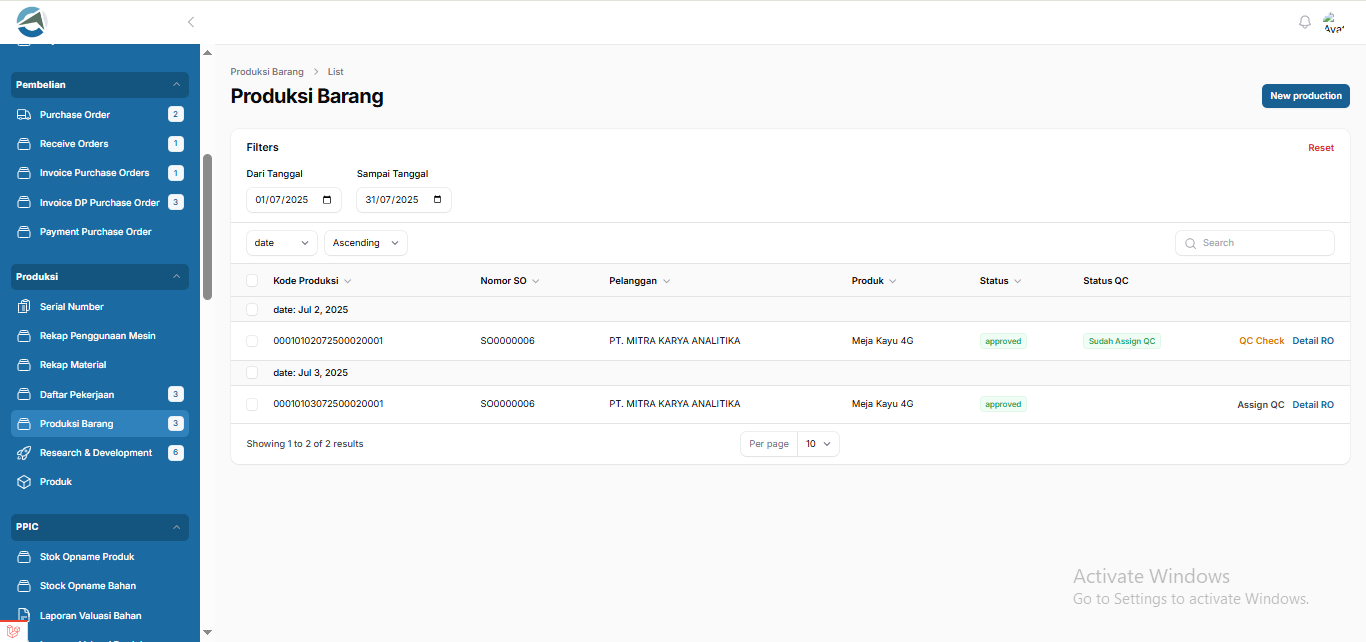
-
Klik tombol Assign QC pada actions button Status QC.
-
Formulir penugasan QC akan muncul dan menampilkan data berikut:
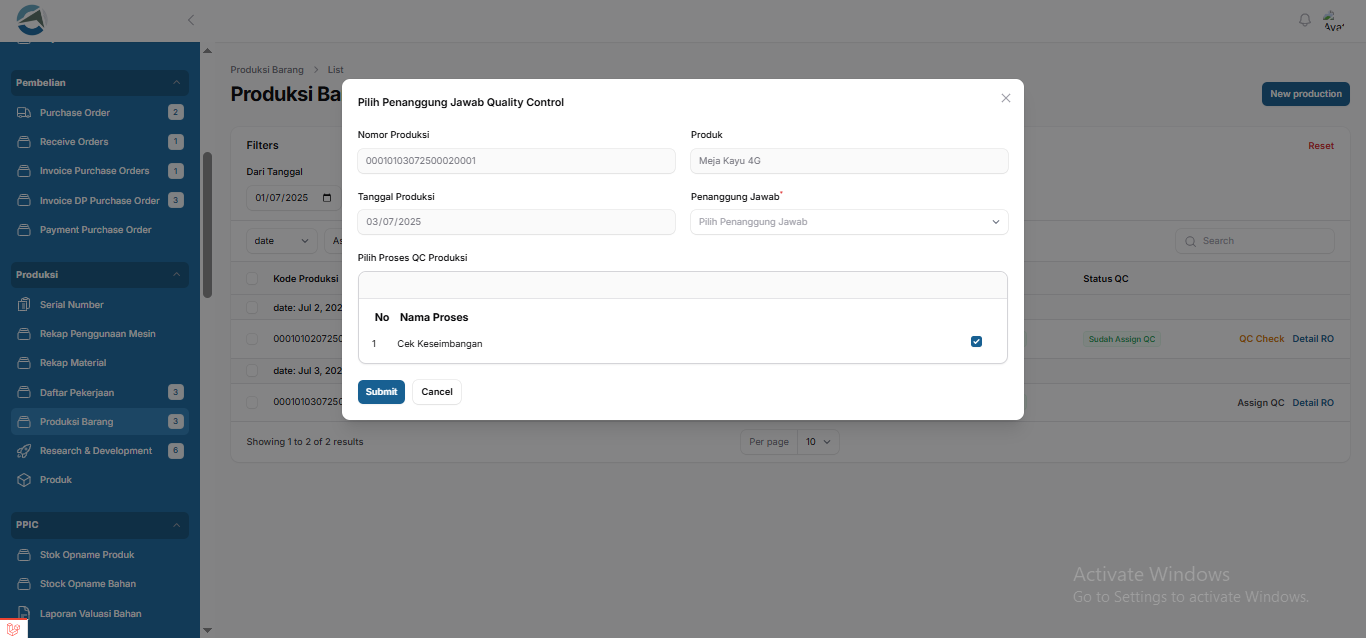
- Nomor Produksi: terisi otomatis oleh sistem.
- Tanggal Produksi: terisi otomatis oleh sistem.
- Produk: terisi otomatis oleh sistem.
- Penanggung Jawab: pilih nama petugas QC dari daftar yang tersedia.
- Proses QC: centang jenis proses pemeriksaan mutu yang harus dilakukan, misalnya Cek Keseimbangan Barang.
- Setelah seluruh data diisi dengan benar, klik tombol Submit untuk menyimpan penugasan QC.
Memulai Pemeriksaan QC (QC Check)
Setelah penugasan QC berhasil disimpan, tombol Assign QC pada daftar pekerjaan akan berubah menjadi QC Check. Klik tombol QC Check untuk masuk ke halaman pemeriksaan Quality Control.
Halaman Quality Control
Pada halaman pemeriksaan Quality Control, pengguna dapat melihat daftar serial number produk yang menunggu untuk diperiksa.
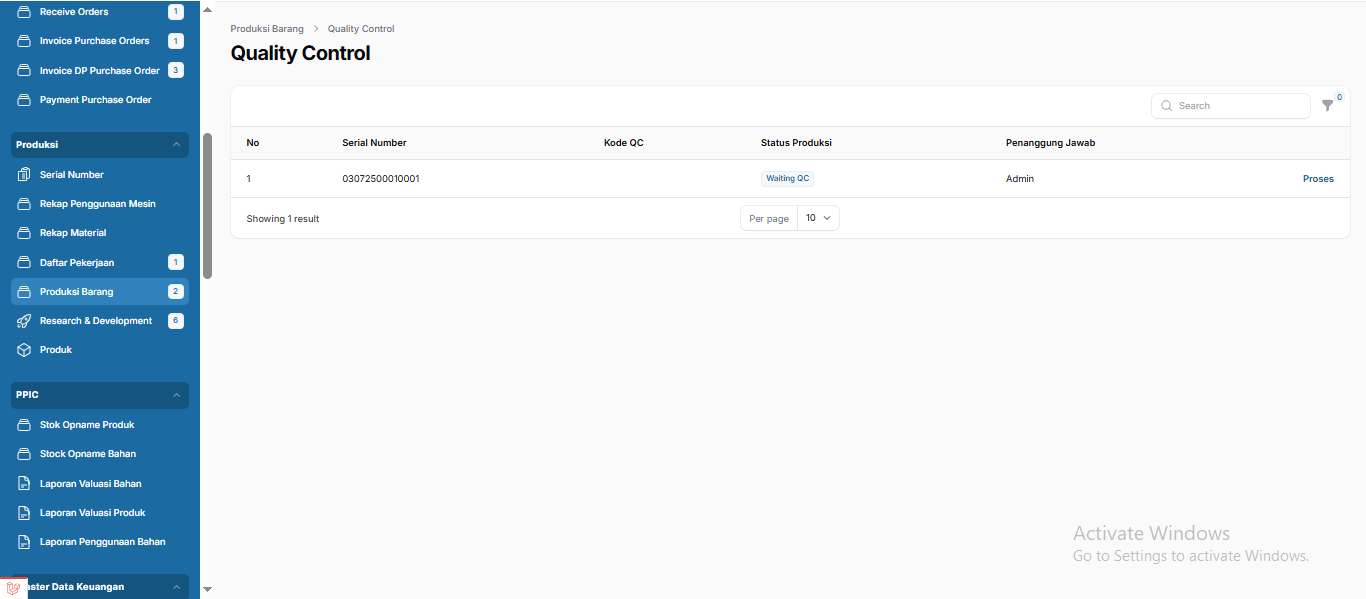
Tabel akan menampilkan informasi berikut:
- Nomor urut.
- Serial Number: kode unik untuk setiap produk yang sudah diproduksi.
- Kode QC: kode proses pemeriksaan QC.
- Status Produksi: status saat ini (contoh: Waiting QC).
- Penanggung Jawab: nama petugas QC yang ditugaskan.
- Tombol Proses: digunakan untuk memulai pemeriksaan QC pada masing-masing serial number.
Proses Pemeriksaan QC
Saat memulai pemeriksaan QC, akan muncul tampilan untuk menentukan hasil pemeriksaan. Pengguna dapat melakukan tindakan berikut:
- Klik tombol ✔ Terima untuk menyetujui hasil QC jika produk memenuhi standar.
- Klik tombol ✘ Tolak untuk menolak hasil QC jika produk tidak memenuhi standar.
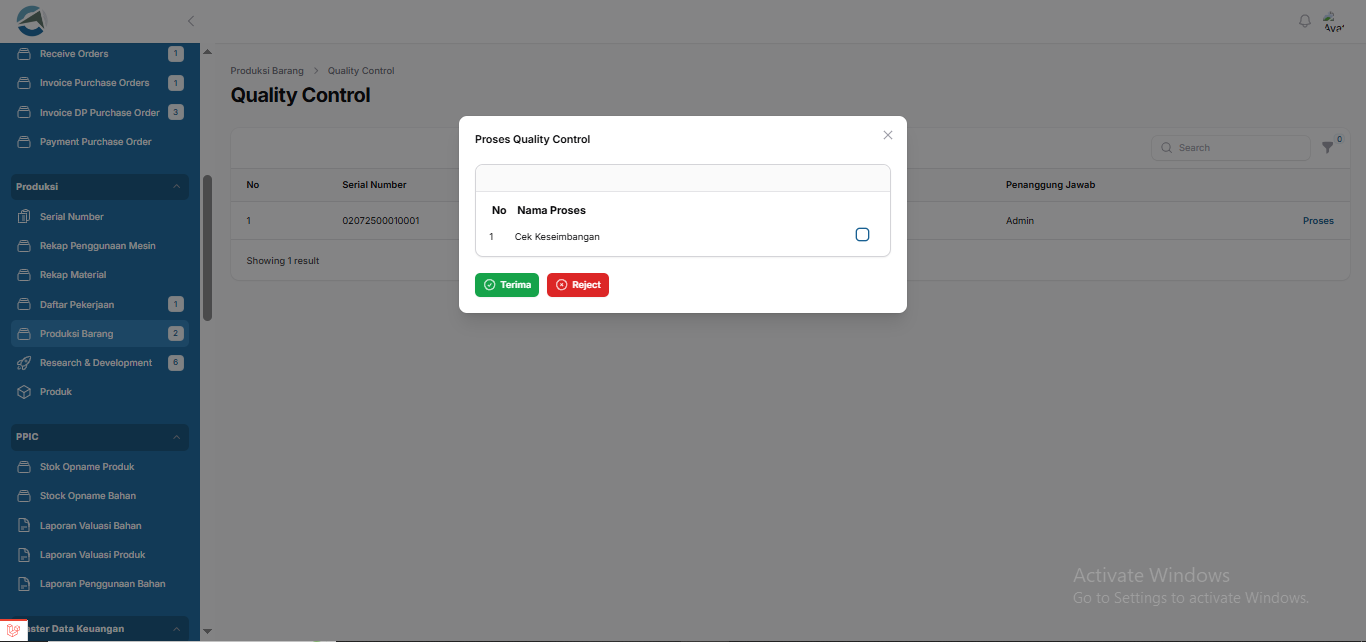
Setelah tindakan terima atau tolak dilakukan:
- Tombol Proses akan hilang dari daftar.
- Akan muncul tombol Actions Material, yang digunakan untuk menambahkan material jika diperlukan.
- Akan muncul tombol Start Tracker, yang digunakan untuk memulai proses berikutnya.
⏱ Tracker Produksi
Setelah proses Quality Control (QC) dinyatakan diterima (accepted), pengguna dapat melanjutkan proses produksi melalui fitur Tracker.
🔔 Memulai Tracker
Untuk memulai pencatatan waktu kerja, ikuti langkah berikut:
-
Klik tombol Tracker pada baris pekerjaan di halaman Daftar Pekerjaan.
-
Akan muncul pop-up pemilihan tahapan produksi (step production) seperti ilustrasi berikut:
-
Pilih tahapan produksi sesuai alur yang sedang dijalankan.
-
Klik tombol Mulai Tracker untuk mengakses halaman pelacakan waktu kerja (Production Detail).
📄 Halaman Tracker Produksi
Halaman ini digunakan untuk mencatat waktu pengerjaan setiap tahapan produksi. Fitur-fitur yang tersedia dijelaskan pada tabel berikut:
| Elemen | Deskripsi |
|---|---|
| Nama Work Order | Menampilkan nama tahapan produksi yang sedang dijalankan. |
| Nama Produk | Menampilkan nama produk yang diproses. |
| Instruksi Kerja | Tautan ke dokumen PDF panduan kerja dan Catatan QC yang berikan gambar dan catatan dari qc |
| PIC | Nama penanggung jawab produksi yang sudah di tentukan |
| Timer | Stopwatch digital yang mencatat waktu kerja secara real-time. |
| Tombol | - Start untuk memulai waktu kerja Pause / Resume untuk jeda atau melanjutkan Finish untuk menyelesaikan sesi pengerjaan |
| Riwayat Tracker | Menampilkan catatan semua sesi pengerjaan sebelumnya, termasuk waktu mulai, selesai, status, dan durasi. |
Contoh Tampilan Tabel Riwayat Tracker
| No | Waktu Mulai | Waktu Selesai | Status | Durasi (jam) |
|---|---|---|---|---|
| 1 | 2025-07-03 11:34:06 | 2025-07-03 11:34:13 | finished | 0.12 |
| 2 | 2025-07-03 11:34:15 | 2025-07-03 11:34:38 | finished | 0.38 |
- Total Durasi akan dihitung secara otomatis di bagian bawah tabel.
📌 Catatan Tambahan
- File Instruksi Kerja (PDF) tersedia di setiap halaman Tracker untuk membantu operator memahami prosedur kerja dengan tepat.
- Jika PDF QC (form atau laporan hasil QC) tersedia, pastikan file tersebut disimpan dan dapat diakses oleh tim produksi sebagai bukti kelayakan produk.
- Data waktu yang tercatat akan digunakan sebagai referensi dalam evaluasi performa produksi dan kebutuhan penghitungan biaya kerja.
🧾 Penambahan Material Tambahan
Jika dalam proses produksi dibutuhkan material tambahan di luar dari Bill of Material (BOM) awal, maka pengguna dapat menambahkannya melalui fitur Actions Material.
Cara Menambahkan Material Tambahan
-
Klik tombol Actions Material.
-
Akan muncul Modal Form (jendela pop-up) yang berisi daftar material berbentuk repeater (baris dinamis).
-
Untuk setiap baris, pengguna dapat mengisi:
- Material: Pilih nama material dari daftar dropdown.
- Jumlah: Masukkan jumlah material yang digunakan.
-
Klik tombol Tambah Baris jika ingin menambahkan lebih banyak material.
-
Klik Submit untuk menyimpan data material tambahan.
Fitur Pendukung
- Sistem hanya memperbolehkan penambahan material jika proses sebelumnya telah disetujui.
- Jumlah material yang ditambahkan akan disimpan dan bisa dilihat pada laporan produksi akhir.
- Penambahan material ini tidak akan mengubah BOM awal, tetapi disimpan sebagai material tambahan.
Contoh Gambar
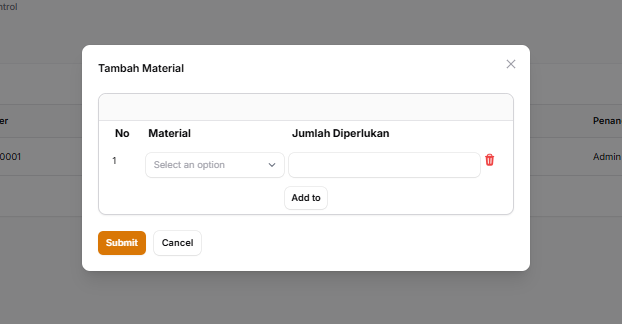
🔎 Catatan Tambahan
- Pastikan setiap material yang ditambahkan memiliki unit dan satuan yang sesuai dengan gudang.
- Pengguna tidak dapat mengedit material yang sudah dikunci sistem setelah disimpan.
- Jika terjadi kesalahan penambahan, hubungi supervisor atau administrator sistem.
📌 Langkah Selanjutnya:
Setelah proses penambahan material dan pencatatan waktu kerja selesai, pengguna dapat melanjutkan ke actions button Proses seperti di awal maka barang akan selesai di produksi